ตัวแปลง MPEG เป็น MP3 ที่น่าเชื่อถือที่สุด 4 ตัวสามารถใช้ออนไลน์และออฟไลน์ได้
MPEG หรือ Motion Picture Experts Group เป็นไฟล์คอนเทนเนอร์วิดีโอและเสียง รูปแบบไฟล์นี้เป็นส่วนหนึ่งของ ISO และ IEC ที่ถูกบีบอัดโดยใช้อัลกอริธึมการเข้ารหัสวิดีโอ MPEG-1 หรือ MPEG-2 ในทางเทคนิค วิดีโอที่สร้างด้วยรูปแบบนี้น่าพอใจ นี่เป็นหนึ่งในเหตุผลที่หลายคนชอบอัปโหลดวิดีโอของตนบนเครือข่ายโซเชียลมีเดียต่างๆ หรือไซต์สตรีมมิ่งวิดีโอในรูปแบบนี้ ในทำนองเดียวกัน คุณภาพเสียงของไฟล์นี้มีความชัดเจนมากและเกือบจะเหมือนกับการบันทึกจากผู้ให้บริการเสียง ดังนั้น เมื่อคุณคิดที่จะแปลง MPEG เป็น MP3 เพื่อแยกเสียงออกจากวิดีโอ ไฟล์นี้คือไฟล์ที่คุณอาจต้องการเพื่อให้ได้คุณภาพเสียงที่น่าพอใจ

ส่วนที่ 1 ด้านบน 2 วิธีที่เป็นไปได้เกี่ยวกับวิธีการแปลง MPEG เป็น MP3
การแปลง MPEG4 เป็น MP3 ในปัจจุบันไม่ใช่เรื่องยาก มีเครื่องมือมากมายออนไลน์ คุณสามารถค้นหาเครื่องมือออนไลน์ฟรี รวมถึงเครื่องมือออฟไลน์ที่สามารถดาวน์โหลดได้บนคอมพิวเตอร์ของคุณ ขออภัย มีเพียงไม่กี่เครื่องเท่านั้นที่เชื่อถือได้ซึ่งจะไม่ก่อให้เกิดอันตรายใดๆ กับอุปกรณ์ของคุณ ไม่ใช่ทุกไซต์ที่จะเชื่อถือได้และไม่ใช่ว่าทุกซอฟต์แวร์จะปลอดภัย ดังนั้น เพื่อให้ง่ายขึ้นสำหรับคุณ เราได้แสดงรายการแอพออนไลน์และออฟไลน์ที่ดีที่สุดที่คุณวางใจได้
เครื่องมือออนไลน์: FVC Free Audio Converter
เมื่อพูดถึงความปลอดภัยและความน่าเชื่อถือ หาเครื่องมืออย่าง FVC Free Audio Converter ได้ยากจริงๆ มีตัวแปลงออนไลน์เพียงไม่กี่ตัวที่สามารถรับประกันความปลอดภัยของพีซีของคุณได้ แต่ด้วย FVC Free Audio Converter อุปกรณ์ของคุณจะปลอดภัยจากมัลแวร์อย่างแน่นอนเมื่อทำการแปลงและดาวน์โหลดเอาต์พุต MP3 คุณสามารถแปลงไฟล์จากรูปแบบวิดีโอใด ๆ เป็นไฟล์ MP3, WMA, AAC, WAV, AC3, AIFF และ FLAC เพียงสามขั้นตอนง่ายๆ คุณก็สามารถแปลงให้เสร็จได้ ยิ่งไปกว่านั้นคือ 100% ฟรี เข้าถึงได้ผ่านเบราว์เซอร์และไม่จำกัดการใช้งาน ความเป็นส่วนตัวของคุณได้รับการปกป้องสำหรับเครื่องมือที่มุ่งมั่นที่จะปกป้องข้อมูลส่วนบุคคลของคุณ หลังจากแสดงคุณสมบัติที่ยอดเยี่ยมทั้งหมดเหล่านี้แล้ว คุณสมควรที่จะรู้ว่าเครื่องมือนี้ทำงานอย่างไร
ขั้นตอนที่ 1. เยี่ยมชมหน้าเว็บอย่างเป็นทางการของ FVC แปลงเสียงฟรี จากนั้นคลิกเพิ่มไฟล์เพื่อแปลง
ขั้นตอนที่ 2. เปิดตัวเรียกใช้งานตามที่ได้รับแจ้ง คลิกปุ่มที่เขียนว่า เปิด FVC Launcher.
บันทึก: ขั้นตอนที่สองใช้ได้กับผู้ใช้ครั้งแรกเท่านั้น เมื่อคุณได้แปลงเป็นครั้งที่สอง คุณไม่จำเป็นต้องติดตั้ง ดำเนินการขั้นตอนต่อไปทันที
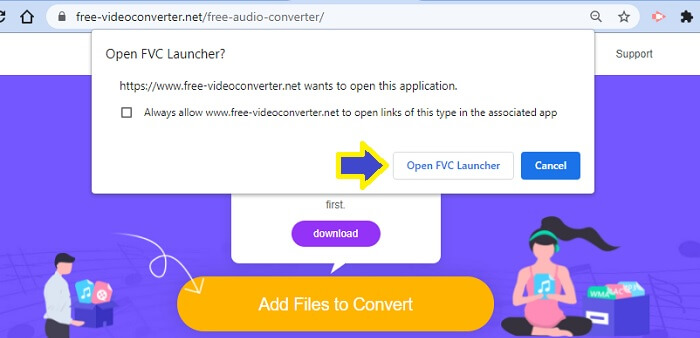
ขั้นตอนที่ 3. หลังจากนั้นคลิก เพิ่มไฟล์ เพื่อแปลงและเลือกไฟล์ที่คุณต้องการแปลงจากโฟลเดอร์ของคุณ
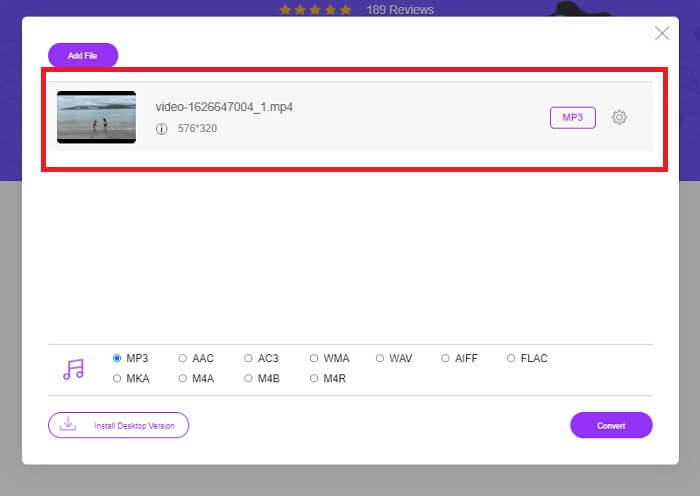
ขั้นตอนที่ 4. เมื่อไฟล์ถูกอัปโหลดบนเครื่องมือแล้ว คุณจะเห็นไฟล์มีค่าเริ่มต้นเป็น MP3 ซึ่งหมายความว่าคุณไม่จำเป็นต้องสลับอะไร เพียงคลิกแปลง
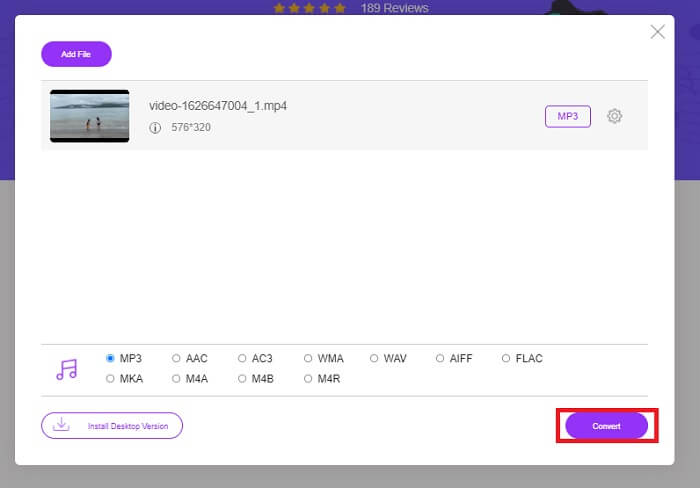
ขั้นตอนที่ 5. เลือกตำแหน่งโฟลเดอร์ที่คุณจะบันทึกไฟล์ จากนั้นคลิก เลือกโฟลเดอร์ และไฟล์จะถูกบันทึกโดยอัตโนมัติ
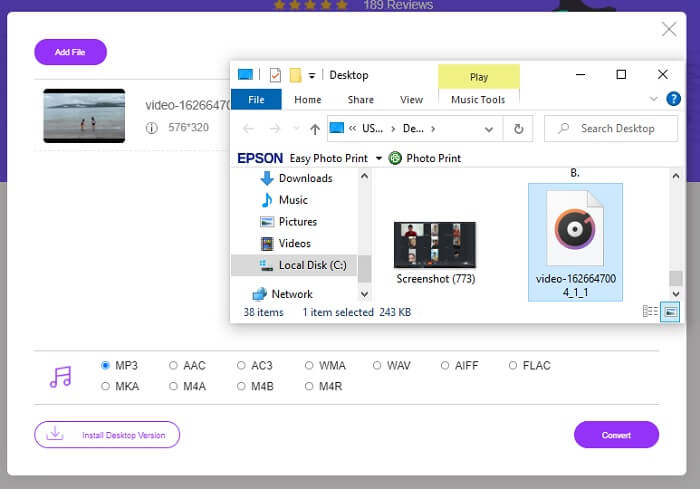
ข้อดี
- ฟรี.
- ไม่จำเป็นต้องลงทะเบียน
- ไม่จำเป็นต้องดาวน์โหลด
- กระบวนการแปลงที่รวดเร็ว
- ปลอดภัยจากมัลแวร์
จุดด้อย
- เป็นการแปลงคุณลักษณะที่ไม่มีการแก้ไขอย่างหมดจด
เครื่องมือออฟไลน์: Video Converter Ultimate
ในระหว่างนี้ หากคุณยังไม่พอใจกับผลลัพธ์ที่ได้จากเครื่องมือออนไลน์ที่ระบุข้างต้น คุณสามารถลองดาวน์โหลดซอฟต์แวร์ที่สามารถช่วยคุณได้ FVC Video Converter Ultimate เป็นหนึ่งในเครื่องมือที่ดีที่สุดที่สามารถพบได้ทั่วไปทางออนไลน์ Video Converter Ultimate เป็นตัวแปลง แก้ไข คอมเพรสเซอร์ และตัวแยกเสียงที่ดีที่สุดของคุณ และปัจจุบันมีผู้ใช้จำนวนมากทั่วโลกใช้
ด้วยวิธีนี้ คุณสามารถแปลงวิดีโอและปรับอัตราเฟรมและบิตเรตของวิดีโอได้ตามความต้องการ คุณยังสามารถสร้างมีมจากวิดีโอโดย การแปลงวิดีโอเป็นไฟล์ GIF เพื่อแบ่งปันกับเพื่อน ๆ ของคุณผ่านเครือข่ายโซเชียลมีเดียต่างๆ ที่สำคัญที่สุด มันสามารถแปลงวิดีโอ MPEG เป็น MP3 โดยไม่ต้องมีกระบวนการที่ซับซ้อน มีข้อมูลเพิ่มเติมให้เรียนรู้เกี่ยวกับเครื่องมือนี้ คุณยังสามารถตรวจสอบเพิ่มเติมได้หากคุณจะลองใช้ด้วยตนเอง คุณสามารถดูขั้นตอนด้านล่างเพื่อดูวิธีการ
ขั้นตอนที่ 1. ดาวน์โหลดและติดตั้ง Video Converter Ultimate บนพีซีของคุณ ใช้ปุ่มดาวน์โหลดด้านล่างและรอจนกว่าวิซาร์ดการตั้งค่าจะเสร็จสิ้น
ดาวน์โหลดฟรีสำหรับ Windows 7 หรือใหม่กว่าดาวน์โหลดอย่างปลอดภัย
ดาวน์โหลดฟรีสำหรับ MacOS 10.7 หรือใหม่กว่าดาวน์โหลดอย่างปลอดภัย
ขั้นตอนที่ 2. มีสองวิธีในการอัปโหลดไฟล์ ไม่ว่าคุณ ลากแล้ววาง ไฟล์ คลิก เพิ่มไฟล์ หรือคลิก บวก ลงชื่อที่กึ่งกลางของอินเทอร์เฟซ
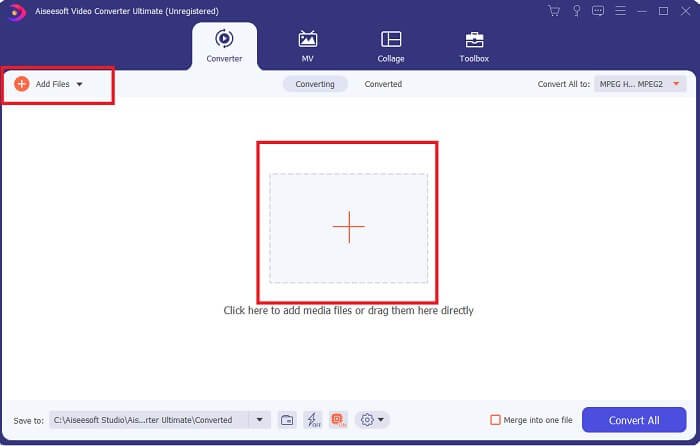
ขั้นตอนที่ 3. เมื่ออัปโหลดไฟล์แล้ว คุณสามารถเปลี่ยนรูปแบบและคุณภาพของไฟล์เสียงที่คุณต้องการแยกได้
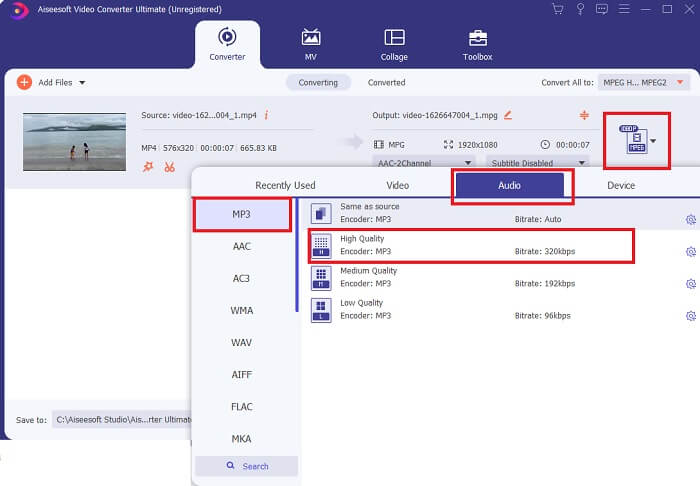
ขั้นตอนที่ 4. เมื่อปรับแต่งเสร็จแล้ว ให้คลิกที่ แปลงทั้งหมด.

ขั้นตอนที่ 5. ตรวจสอบไฟล์ที่แปลงแล้วจากโฟลเดอร์ที่อยู่ด้านล่างสุดของอินเทอร์เฟซหลัก

ข้อดี
- เชื่อถือได้.
- ตัวแปลงวิดีโอ.
- โปรแกรมตัดต่อวิดีโอ
- มีกระบวนการแปลงที่รวดเร็ว
- ด้วยฟิลเตอร์และเอฟเฟกต์
จุดด้อย
- เป็นแอปที่ต้องชำระเงิน
ส่วนที่ 2 คำถามที่พบบ่อยเกี่ยวกับ MPEG เป็น MP3
MPEG มีคุณภาพดีหรือไม่?
MPEG เป็นรูปแบบวิดีโอมาตรฐานที่รองรับคุณภาพความคมชัดสูง แต่มีไฟล์จำนวนมากเพื่อให้ได้สิ่งนั้น นอกจากนี้ยังเป็นรูปแบบที่ใช้ในไซต์สตรีมมิ่งวิดีโอและไซต์ดีวีดีทางอินเทอร์เน็ต ไซต์โอเพ่นซอร์สส่วนใหญ่ก็ใช้สิ่งนี้เช่นกัน จากที่กล่าวมาทั้งหมดนั้นรูปแบบจึงมีคุณภาพดี
อันไหนดีกว่า MPEG หรือ MP4
เมื่อพูดถึงพื้นที่จัดเก็บ MP4 จะดีกว่า ทั้ง MPEG และ MP4 ถูกบีบอัด แต่ MPEG มีไฟล์มากกว่า MP4 เมื่อเราพูดถึงคุณภาพวิดีโอ MPEG ได้เปรียบเนื่องจากคุณภาพวิดีโอดีกว่า MP4 ในแง่ของการใช้งาน MPEG จะเล่นช้าบนอุปกรณ์มือถือ ไม่เหมือนกับ Mp4 ที่เป็นมิตรกับมือถือ ไหนดีที่สุดแล้ว? นั่นขึ้นอยู่กับความชอบของคุณ ขึ้นอยู่กับอุปกรณ์ที่คุณใช้ด้วย ต้องการแปลง MPEG เป็น MP4 อ่านต่อไป วิธีการแปลง MPEG เป็น MP4 เพื่อรับข้อมูลเพิ่มเติม
อันไหนเป็นสากล? MP4 หรือ MPEG?
เห็นได้ชัดว่า MP4 เป็นสากล เครื่องเล่นสื่อเกือบทั้งหมดสามารถเล่นไฟล์ MP4 และแม้แต่ไซต์สตรีมมิ่ง MPEG มีผู้เล่นบางคนที่ไม่สามารถเล่นได้จริงๆ
สรุป
เพื่อให้ง่าย เส้นทางในการแยกไฟล์เสียง MPEG เป็นเรื่องง่าย ด้วยการใช้เครื่องมือที่เชื่อถือได้จาก FVC คุณสามารถทำสิ่งต่างๆ ให้เสร็จได้โดยไม่ต้องจ่ายค่าบริการ การแปลงไฟล์ MP3 ไม่ใช่เรื่องยากในตอนนี้ เนื่องจากคุณรู้แล้วว่าจะหาเครื่องมือที่ปลอดภัยที่สุดได้ที่ไหน นอกจากนี้ หากคุณมีคำถามเกี่ยวกับ MPEG คุณสามารถดูคำถามที่พบบ่อยในบทความนี้



 Video Converter Ultimate
Video Converter Ultimate บันทึกหน้าจอ
บันทึกหน้าจอ


